Hoe om van Delta Search ontslae te raak
Delta Search is `n soort adware wat vermom is as `n soekenjin. Wanneer dit afgelaai word, installeer u `n nutsbalk en ander ongewenste programme op u rekenaar. Delta Search is ook bekend as `n "browser hijacker", en sal jou blaai voorkeure verander deur jouself en jou borge te bevoordeel. Verwyder Delta Search vanaf jou rekenaar en al jou blaaiers deur die stappe in hierdie artikel te volg.
conținut
stappe
Metode 1
Verwyder Windows Delta Search
1
Klik op "Start" en kies "Control Panel."
2
Kies `Program verwyder`.
3
Soek vir enige program wat met Delta Search geassosieer word. Onder voorbeelde van programme wat verband hou met Delta Search, is "Delta Toolbar", "BitGuard", "Mixi.DJ" en "BrowserProtect".
4
Kies elk van die Delta Search programme en klik op "Uninstall". Op hierdie manier word alle programme verwyder en verwyder van jou rekenaar.
Metode 2
Verwyder Delta Search uit Mac OS X
1
Open die gids Programme, wat in die poort van jou Mac-rekenaar geleë is.
2
Navigeer na die "Delta Search" aansoek.
3
Klik Delta-soektog en sleep dit na die asblik in die dok.
4
Klik op die asblik en hou die wyser daarop totdat `n pop-up menu verskyn.
5
Kies die opsie `Leeg asblik` in die venster menu om die Delta Search-toepassing uit jou Mac te verwyder..
Metode 3
Verwyder Delta Search uit Internet Explorer
1
Open `n nuwe Internet Explorer-venster op jou rekenaar.
2
Klik op die ratikoon in die regter bovenhoek van jou blaaier en kies "Add-ons beheer."
3
Kliek op `Toolbars and extensions` onder `Types of add-ons`.
4
Klik op "Disable" langs "Delta Toolbar en Delta Helper Object."
5
Klik op "Soek verskaffers" aan die linkerkant en onder "Tipes byvoegings".
6
Klik op jou voorkeur soekenjin, soos "Google" en kies die "Standaard" opsie.
7
Klik op "Delta Search" en kies dan "Remove".
8
Klik weer op die Internet Explorer-ratikoon en kies "Internet Options".
9
Klik op die "Algemeen" oortjie en verwyder die inhoud van die Delta-URL in die "Tuisblad" -veld.
10
Tik die URL van die bladsy wat jy wil aan die begin van jou sessie verskyn, en klik "Aanvaar."
11
Herbegin jou rekenaar. Nou het jy Delta Search volledig verwyder van Internet Explorer.
Metode 4
Verwyder Delta Search van Firefox
1
Begin die Firefox-blaaier op jou rekenaar.
2
Klik op die "Firefox" -knoppie wat bo-aan jou blaaier is en kies "byvoegings".
3
Klik op "Uitbreidings" in die nutsbalk aan die linkerkant.
4
Kliek op `Verwyder` langs `Delta Toolbar`.
5
Klik op die soekkas in die Firefox-venster. Die soekkassie is regs van die adresbalk.
6
Druk die "F4" sleutel en kies "Bestuur soekenjins".
7
Klik op "Delta Search" en kies "Delete"
8
Klik op die "Firefox" -knoppie wat bo-aan jou blaaier is en kies "Opsies."
9
Klik op die "Algemeen" oortjie.
10
Verwyder die Delta-soektog-URL wat in die "Tuisblad" -veld verskyn en klik "OK."
11
Herbegin jou rekenaar. Delta Search sal nie elders weer verskyn nie Firefox.
Metode 5
Verwyder Delta Search uit Chrome
1
Maak `n nuwe Google Chrome-venster oop.
2
Klik op die kieslysknoppie wat in die regter bovenhoek van die Google Chrome-venster verskyn. Die spyskaartknoppie bevat 3 horisontale stawe.
3
Kies `Tools` en klik op die opsie `Extensions` in die menu aan die linkerkant.
4
Kliek op `Verwyder` langs `Delta Toolbar`.
5
Kliek op `Settings` in die menu aan die linkerkant en kies `Soek soekenjins bestuur`.
6
Soek vir "Delta Search" en klik op die "x" wat regs is.
7
Klik op "Voltooid."
8
Klik op die skakel `Stel bladsye` onder die afdeling genaamd `By opstart`.
9
Vee die Delta-soektog-URL uit die "Voeg nuwe bladsy" -veld.
10
Voer die URL in wat u verkies en kies `Aanvaar`.
11
Klik op die skakel `Verandering` in die afdeling `Voorkoms`.
12
Verwyder die Delta Search URL en voer die URL van die tuisblad van u keuse in.
13
Klik op "OK". Nou sal alle Delta-voorkeure heeltemal verwyder word vanaf Google Chrome.
wenke
- Maak seker dat jou rekenaar se antivirusprogram geïnstalleer en opgedateer is. Dit sal u verhoed om kwaadwillige wanware of spyware op u rekenaar namens Delta Search te installeer.
waarskuwings
- Gebruikers wat die Mixi.DJ-program op hul rekenaar geïnstalleer het, het ook Delta Search op dieselfde tyd geïnstalleer. As deel van dieselfde installasiepakket, verwyder Mixi.DJ die Delta Search nie. Volg die stappe wat in hierdie artikel beskryf word om van jou rekenaar Delta Search en al sy verwante toepassings te verwyder.
Deel op sosiale netwerke:
Verwante
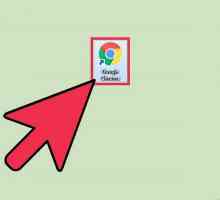 Hoe om pornografiese inhoud te blokkeer in Google-soektogte
Hoe om pornografiese inhoud te blokkeer in Google-soektogte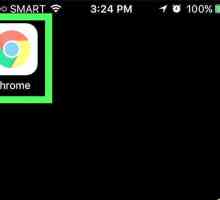 Hoe om jou blaaier se standaard soekenjin te verander
Hoe om jou blaaier se standaard soekenjin te verander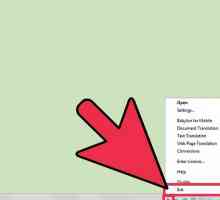 Hoe om ontslae te raak van Babilon Soek
Hoe om ontslae te raak van Babilon Soek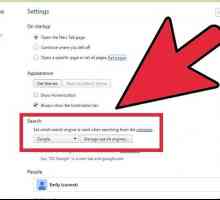 Hoe om van Conduit Search in Google Chrome ontslae te raak met AdwCleaner
Hoe om van Conduit Search in Google Chrome ontslae te raak met AdwCleaner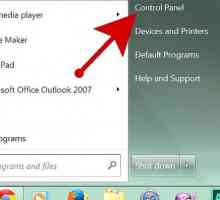 Hoe om ontslae te raak van die soektog Delta-soektog in Google Chrome
Hoe om ontslae te raak van die soektog Delta-soektog in Google Chrome Hoe om BearShare te verwyder
Hoe om BearShare te verwyder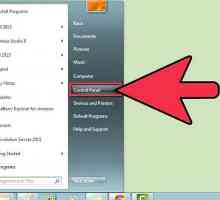 Hoe om MyStart.Incredibar.com te verwyder
Hoe om MyStart.Incredibar.com te verwyder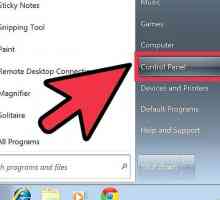 Hoe om die verstek soekenjin te verwyder
Hoe om die verstek soekenjin te verwyder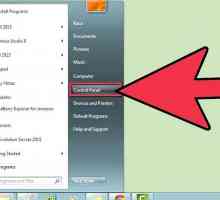 Hoe om die `MixiDJ Toolbar`-aansoek te verwyder
Hoe om die `MixiDJ Toolbar`-aansoek te verwyder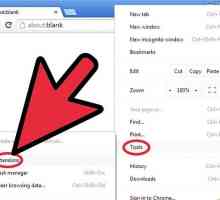 Hoe om die Ask Toolbar uit Chrome te verwyder
Hoe om die Ask Toolbar uit Chrome te verwyder Hoe om die MSN-nutsbalk uit u blaaiers te verwyder
Hoe om die MSN-nutsbalk uit u blaaiers te verwyder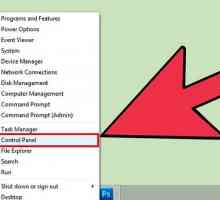 Hoe om die veilige AVG-soektog uit te vee
Hoe om die veilige AVG-soektog uit te vee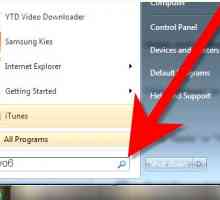 Hoe om die soektogbladsy QVO6.com te verwyder
Hoe om die soektogbladsy QVO6.com te verwyder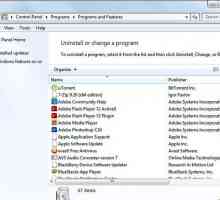 Hoe om www search.net deur Tuvaro van u blaaier te verwyder
Hoe om www search.net deur Tuvaro van u blaaier te verwyder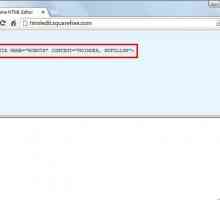 Hoe om te verhoed dat die Google Blog-webspinner jou LiveJournal kruip
Hoe om te verhoed dat die Google Blog-webspinner jou LiveJournal kruip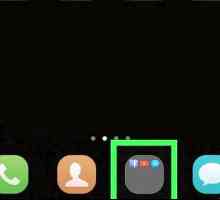 Hoe om die Google-soekkas op Android te verwyder
Hoe om die Google-soekkas op Android te verwyder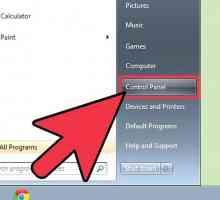 Hoe om ongewenste programme op u rekenaar te verwyder
Hoe om ongewenste programme op u rekenaar te verwyder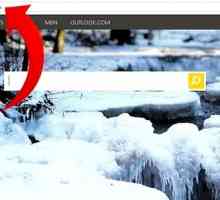 Hoe om die Bing-soekenjin te gebruik
Hoe om die Bing-soekenjin te gebruik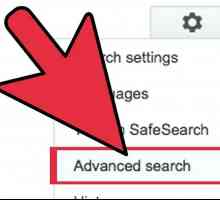 Hoe om gevorderde soektogte in Google te gebruik
Hoe om gevorderde soektogte in Google te gebruik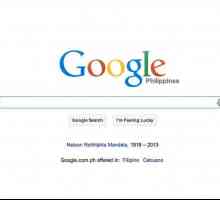 Hoe om `n webwerf met Google te soek
Hoe om `n webwerf met Google te soek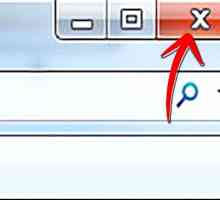 Hoe om Babilon uit te skakel
Hoe om Babilon uit te skakel
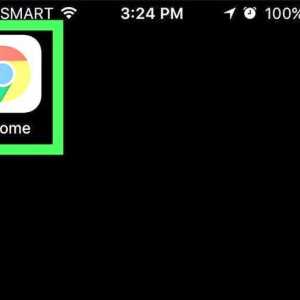 Hoe om jou blaaier se standaard soekenjin te verander
Hoe om jou blaaier se standaard soekenjin te verander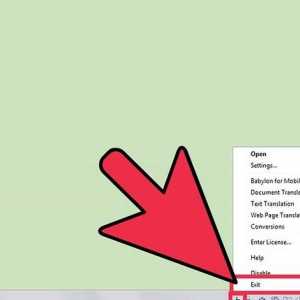 Hoe om ontslae te raak van Babilon Soek
Hoe om ontslae te raak van Babilon Soek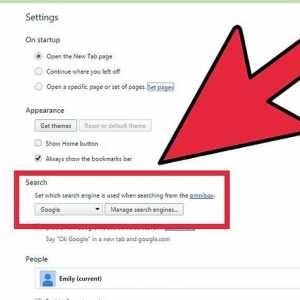 Hoe om van Conduit Search in Google Chrome ontslae te raak met AdwCleaner
Hoe om van Conduit Search in Google Chrome ontslae te raak met AdwCleaner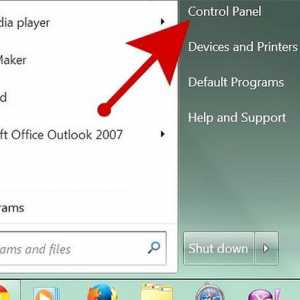 Hoe om ontslae te raak van die soektog Delta-soektog in Google Chrome
Hoe om ontslae te raak van die soektog Delta-soektog in Google Chrome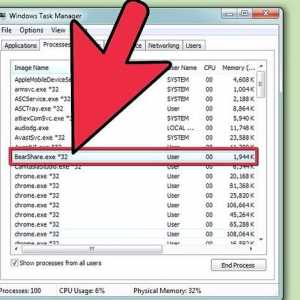 Hoe om BearShare te verwyder
Hoe om BearShare te verwyder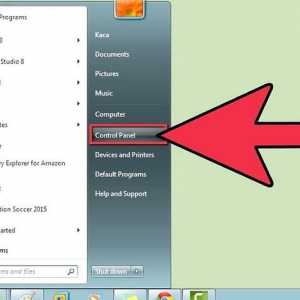 Hoe om MyStart.Incredibar.com te verwyder
Hoe om MyStart.Incredibar.com te verwyder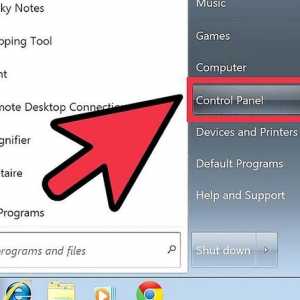 Hoe om die verstek soekenjin te verwyder
Hoe om die verstek soekenjin te verwyder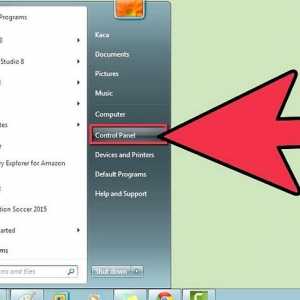 Hoe om die `MixiDJ Toolbar`-aansoek te verwyder
Hoe om die `MixiDJ Toolbar`-aansoek te verwyder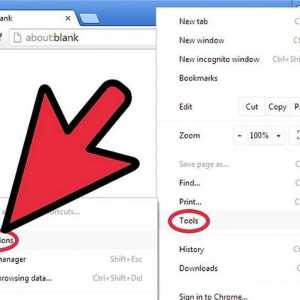 Hoe om die Ask Toolbar uit Chrome te verwyder
Hoe om die Ask Toolbar uit Chrome te verwyder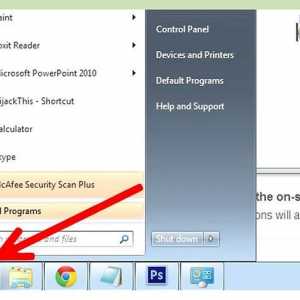 Hoe om die MSN-nutsbalk uit u blaaiers te verwyder
Hoe om die MSN-nutsbalk uit u blaaiers te verwyder